Windows 10 hadir dengan kemampuan asli untuk memproyeksikan ke layar lain (berkabel atau nirkabel). Yang perlu Anda lakukan hanyalah menekan Win + P dan itu akan menampilkan opsi untuk mengelola tampilan yang diperluas. Namun, terkadang, Anda mungkin menemukan pesan kesalahan berikut - PC Anda tidak dapat memproyeksikan ke layar lain . Ini mencegah Anda memproyeksikan PC Anda ke layar lain. Pesan kesalahan lengkapnya adalah:
PC Anda tidak dapat memproyeksikan ke layar lain, Coba instal ulang driver atau gunakan kartu video yang berbeda.
Masalahnya mungkin dengan perangkat keras yang terhubung secara longgar, driver adaptor tampilan, atau Pembaruan Windows terbaru yang mengacaukan pengaturan.

PC Anda tidak dapat memproyeksikan ke layar lain
Coba solusi berikut ini secara berurutan untuk menyelesaikan masalah:
- Periksa koneksi kabel perangkat keras
- Jalankan Pemecah Masalah Perangkat Keras dan Perangkat
- Perbarui driver adaptor display
- Instal ulang perangkat keras Display
- Ganti Kartu Grafis.
1] Periksa koneksi kabel perangkat keras
Sebelum melanjutkan, periksa koneksi perangkat keras. Kabel harus terhubung dengan erat dan di port yang benar. Pastikan tidak ada pin yang hilang dari port. Anda juga dapat mempertimbangkan untuk mengganti kabel jika terlihat rusak.
2] Jalankan Pemecah Masalah Perangkat Keras dan Perangkat

Pemecah masalah Perangkat Keras dan Perangkat memeriksa perubahan dan masalah dengan koneksi perangkat keras dan driver terkait. Ini mengoreksi kemungkinan masalah.
- Klik Mulai dan buka Pengaturan> Pembaruan dan Keamanan> Pemecahan Masalah
- Pilih pemecah masalah Perangkat Keras dan Perangkat dari daftar dan jalankan
- Mulai ulang sistem setelah selesai.
3] Perbarui driver adaptor display
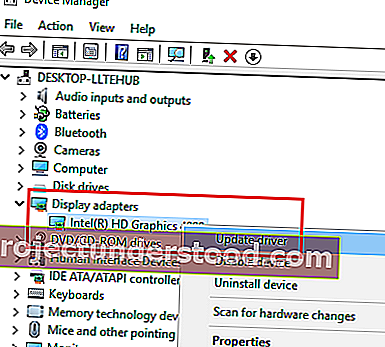
Jika masalahnya ada pada driver adaptor display, memperbaruinya dapat membantu menyelesaikan masalah. Untuk memperbarui Driver Grafik:
- Buka Run prompt (Win + R) dan ketik devmgmt.msc .
- Tekan Enter untuk membuka jendela Device Manager.
- Luaskan daftar adaptor Display dan klik kanan pada driver kartu grafis.
- Pilih Perbarui driver .
Mulai ulang sistem setelah selesai.
Anda juga dapat mempertimbangkan untuk mengunduh driver tampilan dari situs web pabrikan dan menginstalnya. Ada banyak cara untuk memperbarui Driver di Windows 10.
4] Pasang kembali Perangkat Keras Layar
Di bawah Device Manager, Anda dapat memilih untuk Menghapus instalan perangkat sepenuhnya. Setelah selesai, restart komputer. Windows secara otomatis akan mendeteksi perangkat, dan menginstal driver lagi menggunakan pembaruan Windows.
5] Ganti Kartu Grafis
Pilihan terakhir adalah di mana tidak ada yang berhasil, dan satu-satunya jalan keluar adalah dengan mengganti kartu grafis Anda. Namun, pastikan untuk berkonsultasi dengan ahlinya sebelum melanjutkan.
Kami berharap salah satu perbaikan ini membantu Anda menyelesaikan PC Anda tidak dapat memproyeksikan kesalahan layar lainnya . Beri tahu kami mana yang berhasil untuk Anda.
